V této části manuálu je popsáno vytvoření konstrukční a obsahové šablony. Konstrukční šablona tvoří kostru stránky, tedy její záhlaví a zápatí. Obsahová šablona může tvořit jakýkoliv obsah, který má být zobrazen na stránkách (formulář, podstránky atd.).
V návodu se dozvíte jak...
Vytvoření konstrukčních šablon
Konstrukční šablony lze vytvářet a upravovat ve složce Konstrukční.
Tato šablona slouží k vytvoření záhlaví, obsahové části a zápatí stránky. V této záložce máte možnost vytvářet šablony, ze kterých si klient bude moct vybrat při vytváření nové stránky, ale nebude je moci upravovat.
Pokud budete chtít upravit již vytvořenou šablonu klikněte na tužku v levé části šablony. Další možností je duplikovat šablonu, a to provedete kliknutím na ikonu dvou listů. V případě, že budete chtít šablonu smazat klikněte na ikonu koše, který se nachází na pravé straně šablony.
Pro vytvoření nové konstrukční šablony klikněte na tlačítko Přidat, které se nachází v horní části.
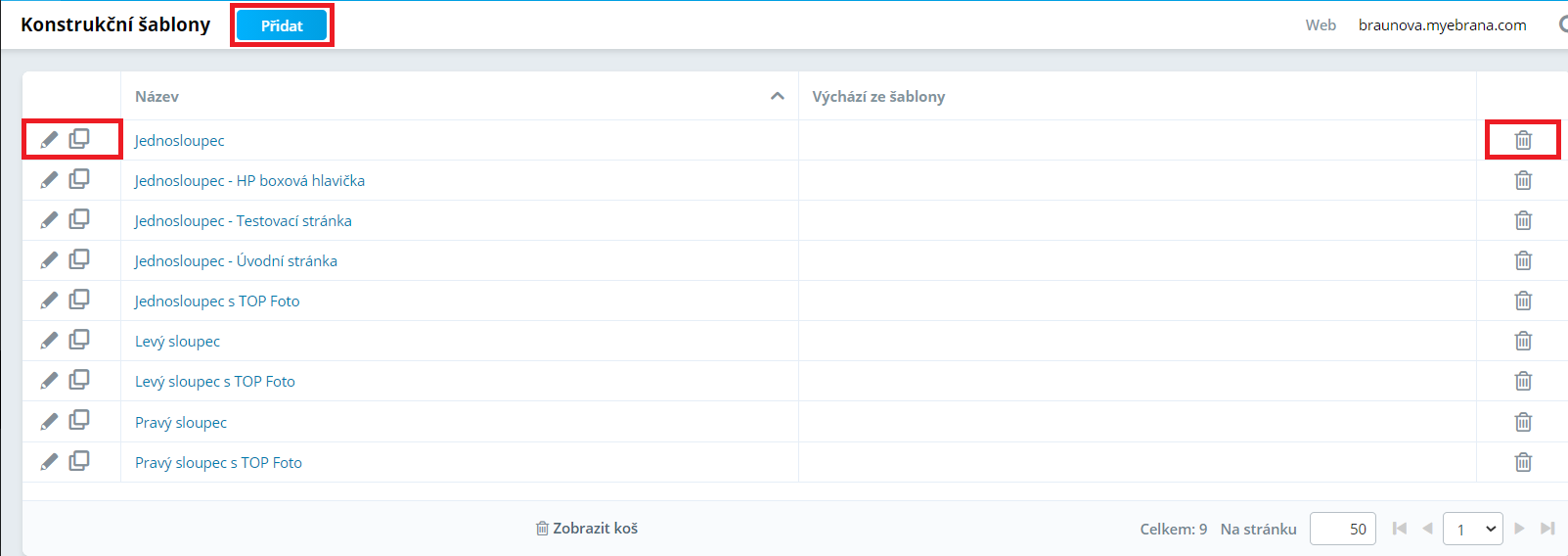

V tomto okně zadejte název šablony do pole Název, který se bude klientovi zobrazovat při výběru z šablon při vytváření nové stránky.
V boxu Nastavení, který se nachází na pravé straně vyberte Web pro který bude šablona určena.
Pro další nastavení šablony klikněte na tlačítko Přidat, které se nachází v horní části.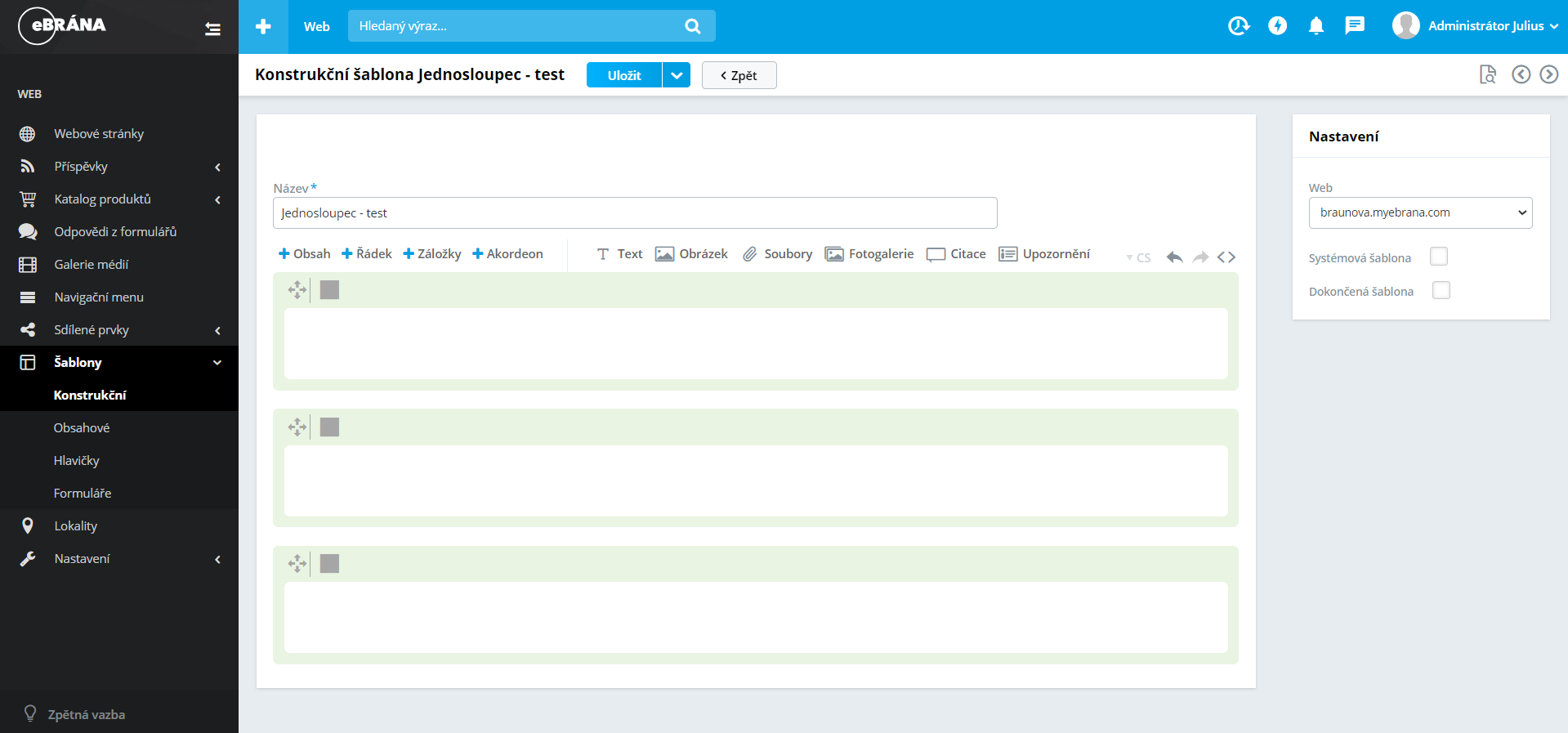
V tomto editoru se zobrazí tři zelené rámečky, které označují, že se jedná o konstrukční šablonu.
První zelený rámec představuje záhlaví, kam se většinou umísťuje nadpis, slideshow, drobečková navigace nebo například hlavička. Druhý zelený rámec je obsahová část, do kterého se umísťuje komponenta Obsahová šablona, která je popsána níže. Poslední zelený rámec je zápatí, kam se většinou umísťuje patička nebo například copyright. Záhlaví a zápatí na webové stránce poznáte také tak, že budou roztažené přes celou šířku stránky.
Po dokončení úprav konstrukční šablony zaškrtněte políčko Dokončená šablona, aby si šablonu mohl klient vybrat při vytváření stránek a klikněte na tlačítko Uložit.
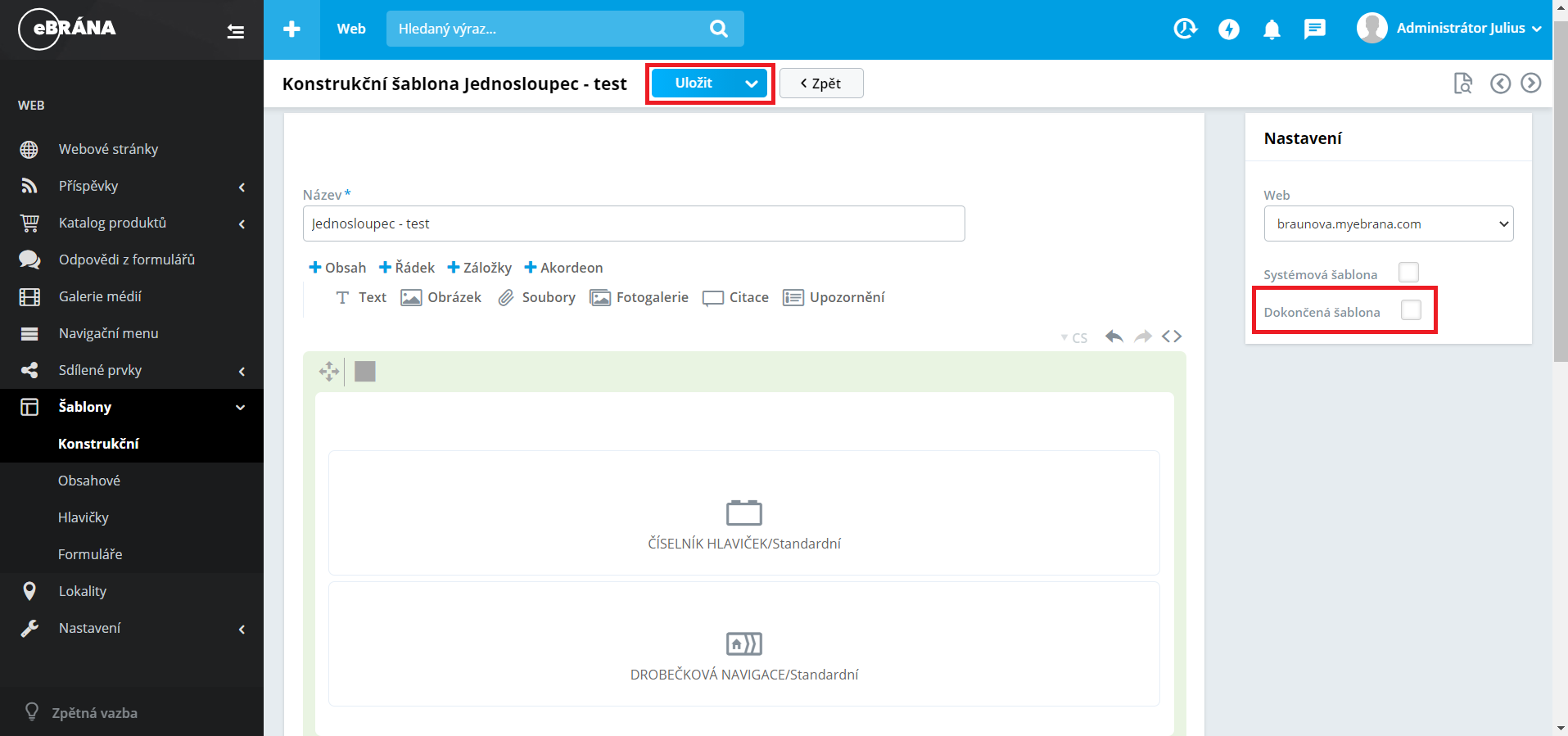
Vytvoření obsahových šablon
Obsahové šablony lze vytvářet a upravovat ve složce Obsahové.
Tato šablona slouží k vytvoření obsahu, který se má vyskytovat na více stránkách. Například se může využít pro nějaký formulář, který se má zobrazovat na více stránkách nebo pro výpis podstránek.
V této záložce máte možnost vytvářet šablony, ze kterých si klient bude moct vybrat při vytváření nové stránky, ale nebude je moci upravovat.
Pokud budete chtít upravit již vytvořenou šablonu klikněte na tužku v levé části šablony. Další možností je duplikovat šablonu, a to provedete kliknutím na ikonu dvou listů. V případě, že budete chtít šablonu smazat klikněte na ikonu koše, který se nachází na pravé straně šablony.
Pro vytvoření nové obsahové šablony klikněte na tlačítko Přidat, které se nachází v horní části.

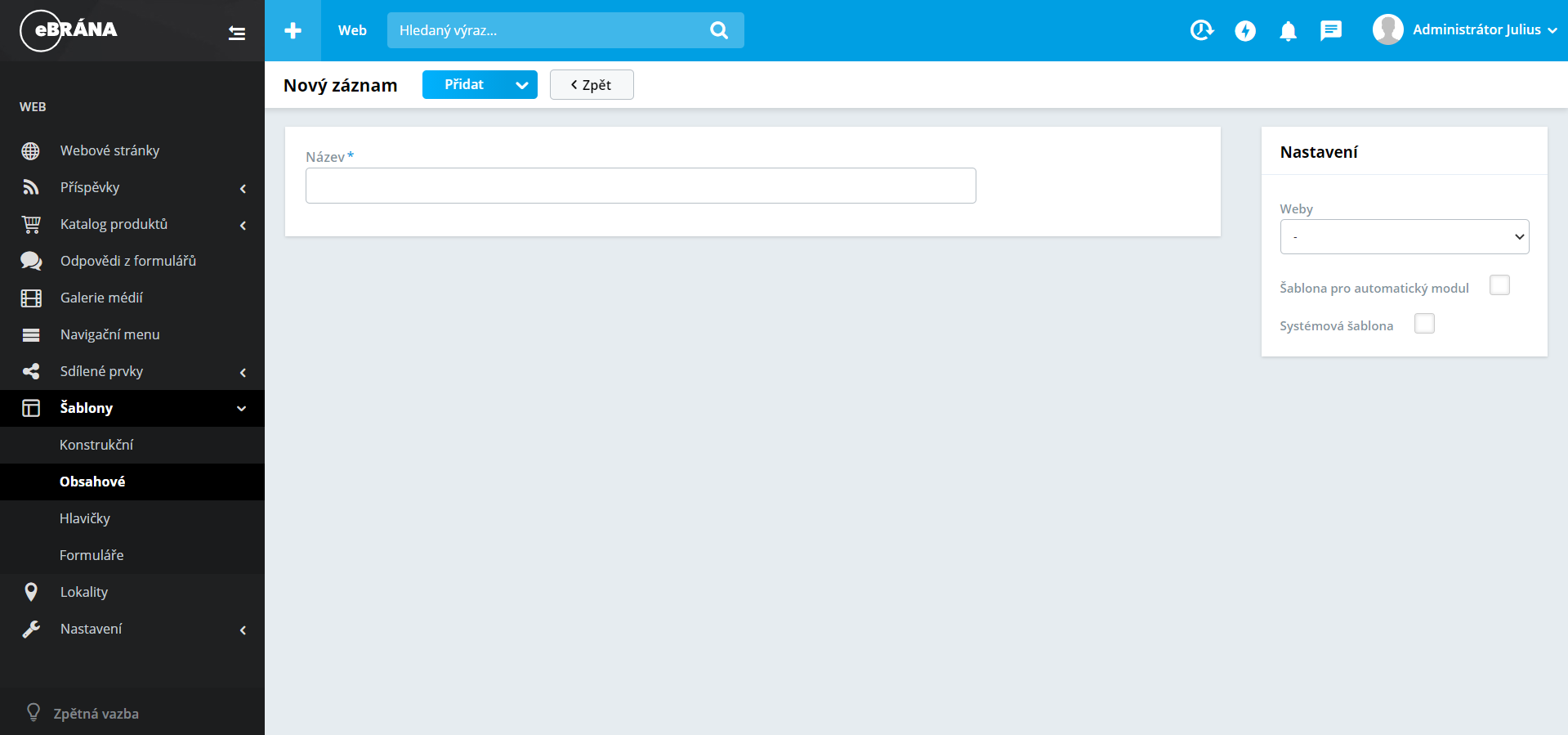
V tomto okně zadejte název šablony do pole Název, který se bude klientovi zobrazovat při výběru z šablon při vytváření nové stránky.
V boxu Nastavení, který se nachází na pravé straně vyberte Web pro který bude šablona určena.
Pokud chcete vytvořit šablonu pro automatický modul, tedy pro příspěvky nebo pro produkty zaškrtněte políčko Šablona pro automatický modul a z roletkového menu vyberte, zda se jedná o Příspěvky nebo o Produkty.
Pro další nastavení šablony klikněte na tlačítko Přidat, které se nachází v horní části.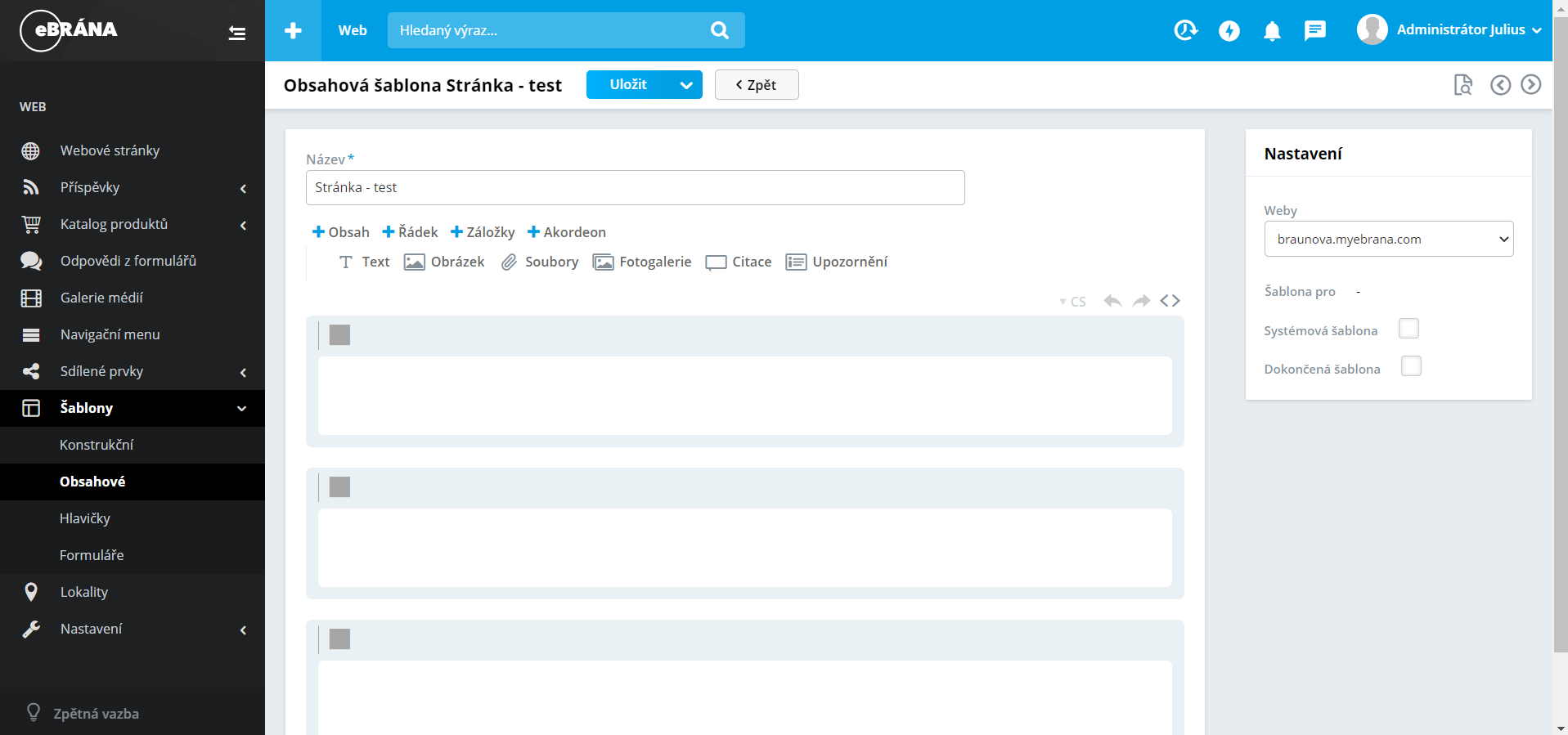
V tomto editoru se zobrazí tři modré rámečky, které označují, že se jedná o obsahovou šablonu.
Do této šablony můžete nebo nemusíte vkládat příslušné komponenty. Je možné sem vložit například sdílené bloky ve kterých můžou být například rozcestníkové boxy, které se mají vyskytovat na více stránkách. V případě, že sem nepřiřadíte žádné komponenty a klient si vybere tuto šablonu při vytváření dané stránky, bude mít na stránce, v podstatě čistý list, kam má možnost vkládat komponenty podle libosti.
Po dokončení úprav obsahové šablony zaškrtněte políčko Dokončená šablona, aby si šablonu mohl klient vybrat při vytváření stránek a klikněte na tlačítko Uložit.
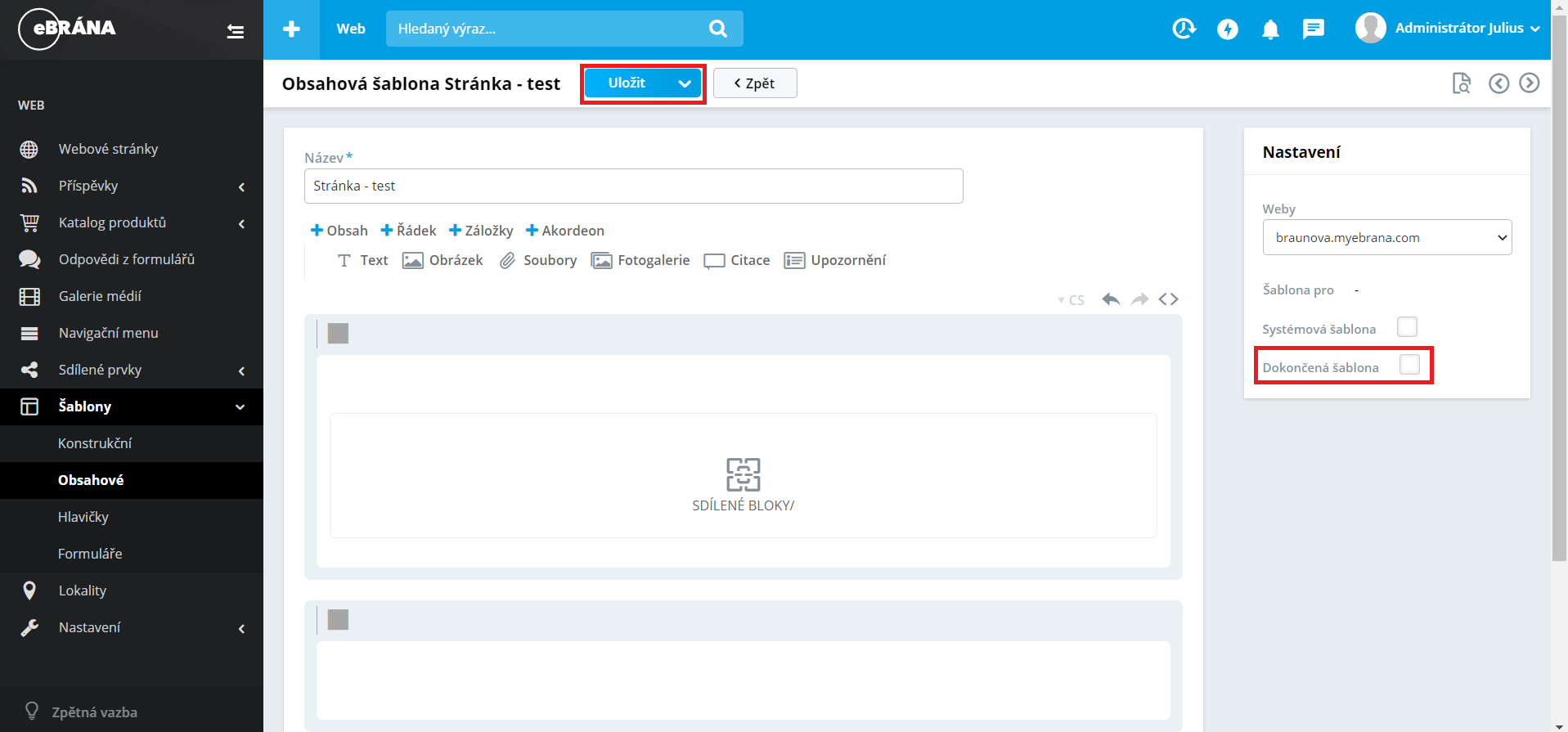
Související části manuálu

Hlavičky a Formuláře

Nadpis

